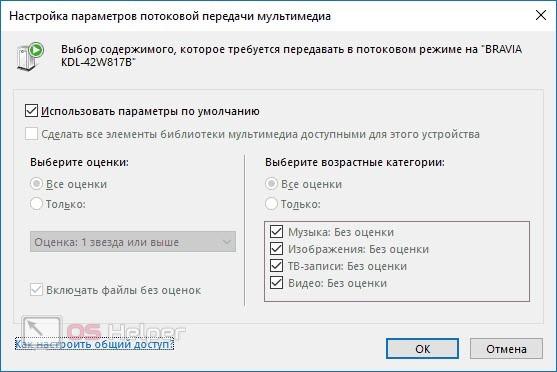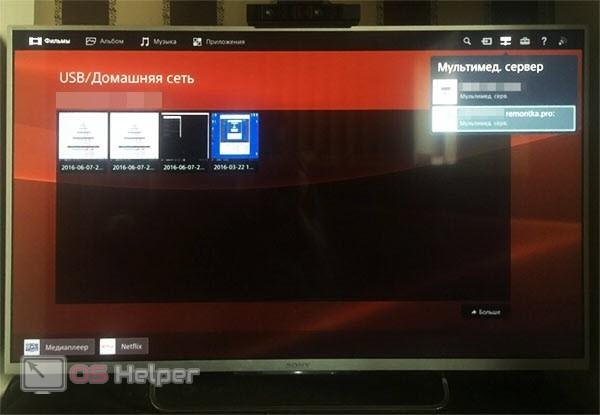Современные телевизоры можно использовать как в качестве устройства вывода изображения с ПК, так и в роли полноценного мультимедийного девайса. В сегодняшнем материале мы поговорим о том, как можно подключить телевизор к компьютеру через Wi-Fi. Беспроводное подключение позволяет соединять ПК и ТВ, находящиеся довольно далеко друг от друга.
Современные телевизоры можно использовать как в качестве устройства вывода изображения с ПК, так и в роли полноценного мультимедийного девайса. В сегодняшнем материале мы поговорим о том, как можно подключить телевизор к компьютеру через Wi-Fi. Беспроводное подключение позволяет соединять ПК и ТВ, находящиеся довольно далеко друг от друга.
Обо всех способах, описанных в данной статье, вы также можете узнать из представленного ролика. Обязательно посмотрите его полностью.
Подключение через DLNA сервер
Для первого варианта необходимо, чтобы в телевизоре была предусмотрена возможность подключения по Wi-Fi к точке доступа, к которой подключен компьютер. Только в этом случае получится настроить DLNA сервер для трансляции видеозаписей прямо с ПК. У каждого производителя «умных» телевизоров имеется своя фирменная утилита для просмотра общих с компьютером папок. Вам необязательно устанавливать именно ее. Для организации DLNA вы можете воспользоваться стандартным функционалом Windows 10 или специальным софтом.
В первом случае все достаточно просто. Если оба девайса подключены к одной точке доступа, то через контекстное меню конкретной видеозаписи можно выбрать пункт воспроизведения на экране телевизора. Нужный вариант находится в разделе «Привести к устройству».
После этого откроется стандартный проигрыватель Windows, в котором будет отображаться статус воспроизведения на ТВ. А само изображение появится на экране телевизора. Чтобы организовать сервер, необходимо открыть раздел «Параметры потоковой передачи мультимедиа» (можно через поиск) и включить данную функцию. Теперь нужно указать параметры подключения и выбрать папки, которые будут находиться в общем доступе.
После этого вы сможете открыть фирменное приложение на телевизоре, например, SmartShare на устройствах LG. В разделе домашней сети можно найти файлы в папках с общим доступом на компьютере.
Использование в качестве беспроводного монитора
Предыдущий способ позволяет транслировать на экран телевизора только отдельные файлы из общего доступа. Но ТВ можно использовать и в качестве второго монитора, как привыкли делать пользователи с помощью кабеля HDMI. Если ваш телевизор поддерживает Wi-Fi Direct или Miracast, то вы сможете синхронизировать устройства без подключения к общей беспроводной сети. Порядок действий при настройке выглядит следующим образом:
- Включите WiDi или Miracast в настройках телевизора. Если вы не найдете данные функции, значит, нужно выбрать другой способ подключения или купить внешний адаптер. На некоторых моделях данный функционал может называться по-русски. Чтобы разобраться в теме, прочтите инструкцию к устройству.
- Для включения Miracast на Windows 10 необходимо нажать комбинацию горячих клавиш [knopka]Win[/knopka]+[knopka]P[/knopka].
- Справа появится меню с выбором типа отображения на дисплеях. Нажмите на кнопку «Подключение к беспроводному дисплею».
- Операционная система начнет сканирование доступных беспроводных мониторов. Если на телевизоре данная функция активна, то спустя несколько секунд компьютер обнаружит его.
Подключение с помощью Wi-Fi адаптера
Если ваш телевизор не имеет встроенного модуля Wi-Fi, не поддерживает WiDi или Miracast, то придется обзавестись внешним адаптером. Он подключается к разъему HDMI и работает в качестве полноценной приставки Android-TV.
Настройка этого оборудования уже зависит от конкретного производителя и модели. После покупки внимательно изучите руководство или посмотрите обучающие ролики, относящиеся именно к вашему устройству.
Заключение
Итак, мы рассмотрели все популярные варианты беспроводного подключения телевизора к ПК. Вы можете воспользоваться любым из методов, если есть специальное оборудование. Если вы не желаете устанавливать сторонний софт, то возможностей Windows будет достаточно для организации потокового воспроизведения.